Talaan ng nilalaman

AnyTrans
Pagiging Epektibo: Lubhang epektibo sa pamamahala ng mga file sa mga iPhone Presyo: Isang lisensya ng computer simula $39.99 bawat taon Dali ng Paggamit: Napakadaling gamitin nang may malinaw na mga interface at tagubilin Suporta: Suporta sa email, na may mga kapaki-pakinabang na tip sa pag-troubleshootBuod
AnyTrans ay isang file manager para sa mga iOS device na maaaring kopyahin ang anumang uri ng media mula sa iyong computer patungo sa iyong iOS device o mula sa iyong device patungo sa iyong computer, gayundin ang gumawa at pamahalaan ang mga backup ng iyong device. Maaari pa itong isama sa iyong iCloud account upang pamahalaan ang iyong online na storage, at mag-download ng mga video mula sa web para sa offline na paggamit sa iyong device. Hindi ito eksaktong kapalit ng iTunes, ngunit hahawakan nito ang karamihan sa mga pang-araw-araw na gawain sa pamamahala ng file na ginagawa ng iTunes.
Ang tanging isyu na natuklasan ko na pumipigil sa akin na ganap na balewalain ang iTunes at umasa sa AnyTrans ay hindi nito magagawa magdagdag ng mga file sa iyong iTunes library. Sa halip, pinaghihigpitan ka sa pagtatrabaho sa mga file sa iyong kasalukuyang library, bagama't maaari mo pa ring baguhin ang library gaya ng normal sa iTunes habang naka-install at tumatakbo ang AnyTrans. Maaari kang magdagdag ng mga bagong file sa iyong device, ngunit ang pagdaragdag ng maraming file o folder nang sabay-sabay ay isang mabagal na proseso kung ihahambing sa pagtatrabaho sa mga file na nasa iyong iTunes library na.
Ang Gusto Ko : Malinis interface. Kahanga-hangang kontrol ng file. Direktang mag-download ng mga web video saprogram, magandang magkaroon ng file manager na tumutugma sa kulay ng iyong iOS device. Mayroong limang magkakaibang skin na available, at bagama't kailangan mong i-download ang mga ito, ang pag-download at pag-convert ay medyo mabilis.
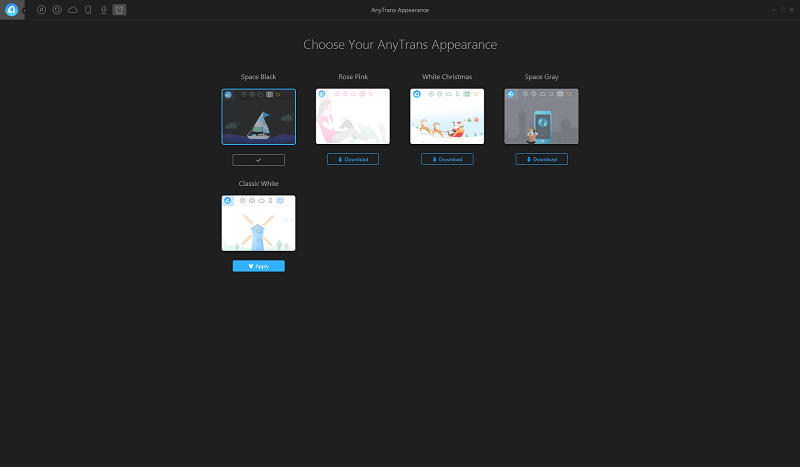
Mga Dahilan sa Likod ng Aking Mga Rating
Pagiging Epektibo: 4.5/5
Napakabisa ng AnyTrans sa pamamahala ng mga file sa mga iOS device, na siyang pangunahing layunin nito. Ang tanging dahilan kung bakit nakakuha ito ng 4.5 na bituin sa halip na 5 ay dahil sa isyu sa pagdaragdag ng maraming file nang sabay-sabay na wala pa sa iyong iTunes library. Sa isip, hindi na nito kailangang gumana sa iyong iTunes library at mamamahala lamang ng iyong mga file nang mag-isa, ngunit hindi ito isang malaking problema.
Presyo: 3/5
Ang presyo na $39.99 bawat taon para sa isang lisensya ng computer ay medyo matarik. Ito ay nagiging mas matipid kapag bumili ka ng lisensya ng pamilya, lalo na kung gusto mong gamitin ang iyong mga iOS device na may higit sa isang computer. Gayunpaman, ang ilang mga libreng alternatibo ay gumagawa ng mga wave sa espasyo ng pamamahala ng device kamakailan, kaya ang kaunting paghahanap at pasensya ay maaaring hayaan kang makahanap ng katulad na programa nang libre.
Dali ng Paggamit: 4.5/ 5
Ang software na ito ay napakadaling gamitin, bagama't nagkaroon ako ng isang napakaliit na problema. Itinakda ko ang aking iPhone na i-auto-lock ang screen pagkatapos ng 1 minuto, at hindi mapagkakatiwalaan ang pagre-refresh ng data ng aking device hanggang sa napagtanto kong kailangan kong panatilihing permanenteng naka-unlock ang screen habanggamit ito. Upang maging patas sa AnyTrans, binanggit nito na dapat i-unlock ang device sa unang pagkakataon na ikinonekta ko ang aking iPhone, ngunit hindi na ito muling binanggit. Para sa isang taong hindi gaanong marunong sa teknolohiya kaysa sa akin, maaaring ito ay isang nakakabigo na problema na mahirap i-diagnose.
Suporta: 4/5
Ang suporta parehong sa loob ng programa at sa website ng iMobie ay lubos na komprehensibo. Mayroong ilang mga artikulo sa pag-troubleshoot na magagamit online, at ang mga tagubilin sa loob ng programa ay medyo malinaw at nakakatulong. Hindi ako nakaranas ng anumang mga isyu na sapat na seryoso upang mangailangan ng pakikipag-ugnay sa koponan ng suporta, kaya hindi ko masabi ang kanilang pagiging matulungin, ngunit kung sila ay kasinghusay ng iba pang website, magagawa nilang lutasin ang anumang mga isyu na maaaring mayroon ka .
AnyTrans Alternatives
iMazing (Windows/macOS)
Ang iMazing ay isang iOS device management application na tumutulong sa mga user ng iOS (tulad mo at ako na magkaroon ng iPhone o iPad) na maglipat, mag-backup, at mamahala ng mga file sa pagitan ng iyong mobile device at ng iyong personal na computer nang hindi gumagamit ng iCloud. Magbasa nang higit pa mula sa aming buong pagsusuri ng iMazing.
MediaMonkey (Windows lang)
Ang software na ito ay isang mas komprehensibong kapalit ng iTunes kung ihahambing sa AnyTrans, ngunit ito ay higit pa sa isang tool sa pamamahala ng library kaysa sa tool sa pamamahala ng nilalaman ng device. Ginamit ko ang libreng bersyon sa nakaraan, ngunit ito ay makabuluhang mas mahirap gamitin kaysaAnyTrans. Ang 'Gold' na bersyon ng software ay nagkakahalaga ng $24.95 USD para sa kasalukuyang bersyon o $49.95 para sa panghabambuhay na pag-upgrade.
PodTrans (Mac/Windows)
Ginawa rin ng iMobie, Ganap na pinapalitan ng PodTrans ang mga feature ng paglilipat ng musika ng iTunes. Wala itong anumang mga karagdagang feature na makikita mo sa AnyTrans, ngunit hindi rin ito nangangailangan ng pag-install ng iTunes upang gumana nang maayos, kaya kung tumanggi kang gumamit ng iTunes kailanman ito ay isang mahusay na pagpipilian. Libre rin ito, bagama't sa kasamaang-palad ay hindi na ito ina-update ng iMobie.
Swinsian (Mac lang)
Bagama't nagkakahalaga ito ng $19.95 USD, ang piraso ng software na ito ay medyo tulad ng dating ng iTunes bago nagsimulang mag-cramming ang Apple ng 50,000 feature at ad dito. Wala itong ilan sa mga feature na ginagawa ng AnyTrans, ngunit maaari nitong pamahalaan ang mga seksyon ng musika ng iyong media library at i-sync ang iyong mga file sa iyong mga iOS device.
Basahin din: Pinakamahusay na iPhone Transfer Software
Konklusyon
AnyTrans ay isang mahusay na kumbinasyon ng pagiging simple at kapangyarihan para sa mga user ng Windows at Mac para sa pag-sync ng media. Ito ay magaan sa mga tuntunin ng paggamit ng memorya, madaling gamitin, at medyo tumutugon sa pangkalahatan, kahit na ang mga paglilipat ng file ay maaaring medyo mas mabilis. Iyon ay maaaring dahil lamang sa katotohanan na ako ay sumusubok sa isang mas lumang iOS device, ngunit mas nasiyahan pa rin ako sa paggamit nito kaysa sa iTunes.
Kumuha ng AnyTrans (20% OFF)Kaya, paano mo gusto itong pagsusuri sa AnyTrans? Mag-iwan ngmagkomento at ipaalam sa amin.
ang iyong device. Maramihang sinusuportahang wika.Ang Hindi Ko Gusto : Pinaka maaasahan sa mga device na permanenteng naka-unlock.
4 Kumuha ng AnyTrans (20% OFF)Ano ang maaari mong gawin sa AnyTrans?
Ang AnyTrans ay isang komprehensibong programa sa pamamahala ng file na gumagana sa buong hanay ng mga iOS device. Binibigyang-daan ka nitong kumopya ng mga file papunta at mula sa iyong device, tingnan at pamahalaan ang iyong mga backup na file ng device at isinasama sa iyong iCloud account para sa madaling pamamahala.
Maaari mo ring kopyahin ang mga file mula sa isang device patungo sa isa pa, o i-clone ang lahat ng iyong mga setting at file mula sa isang device patungo sa isa pa sa isang pag-click. Kung gusto mong lumikha ng ilang bagong offline na nilalaman ng video na mapapanood sa iyong device, maaari mong gamitin ang AnyTrans upang mag-download ng mga video mula sa mga sikat na video hosting site tulad ng YouTube, DailyMotion at higit pa.
Ligtas bang gamitin ang AnyTrans?
Ito ay ganap na ligtas na gamitin mula sa isang virus at malware na pananaw. Dina-download ng installer file ang pinakabagong bersyon ng AnyTrans mula sa website ng iMobie at direktang ini-install ito, tinitiyak na mayroon ka ng pinakabago at pinakasecure na bersyon ng software.
Parehong ang installer file at ang naka-install na program file ay pumasa sa mga pag-scan mula sa Microsoft Security Essentials at Malwarebytes Anti-Malware nang walang anumang isyu. Ang tanging paraan na maaari mong makita ang iyong sarili na may problema ay kapag ginagamit ang File Manager, isang tampok na tatalakayin namin nang mas detalyado sa ibang pagkakataon. Dahil pinapayagan ka nitong ma-accesssystem-level na mga file na karaniwang nakatago, posible na maaari mong tanggalin ang isang bagay na hindi mo dapat. mga problema sa paggamit ng software nang ligtas. Kung nangyari ang pinakamasama at may nangyaring mali sa iyong telepono, maaari mo lang itong i-restore anumang oras mula sa isang backup na kopya na ginawa mo gamit ang AnyTrans.
Libre ba ang AnyTrans software?
Ang AnyTrans ay hindi libreng software, bagama't mayroon itong libreng trial mode na nagbibigay-daan sa iyong suriin ang software bago bumili.
Ang mode ng libreng pagsubok ay limitado sa mga tuntunin ng bilang ng mga paglilipat ng file na maaaring kumpletuhin, na may maximum na 50 bago masuspinde ang iyong kakayahan sa paglipat (tingnan ang screenshot sa ibaba). Madali itong maibabalik sa ganap na kaayusan sa pamamagitan ng pagbili at paglalagay ng code sa pagpaparehistro mula sa iyong email.

(Babala sa quota sa paglilipat sa AnyTrans para sa Mac)
Paano magkano ang halaga ng AnyTrans?
Ang AnyTrans ay magagamit para sa pagbili sa ilalim ng tatlong pangunahing kategorya: isang 1 Taon na Plano na maaaring gamitin sa isang computer sa halagang $39.99, isang Habang-buhay Plan na nagkakahalaga ng $59.99, at isang Family Plan na maaaring gamitin sa hanggang 5 computer nang sabay-sabay sa halagang $79.99.
Lahat ng mga plano ay may kasamang panghabambuhay na mga update sa produkto, bagama't ang lisensya ng pamilya lamang ang may kasamang libreng premium na suporta. Kung gusto mong gumamit ng AnyTranspara sa isang negosyo o para sa isa pang layunin ng multi-computer, ang mga malalaking lisensya ay available sa isang volume na diskwento mula sa 10 mga computer sa halagang $99 hanggang sa walang limitasyong mga computer sa halagang $499.
Tingnan ang pinakabagong pagpepresyo dito.
Bakit Magtitiwala sa Amin para sa AnyTrans Review na Ito
Ang pangalan ko ay Thomas Boldt. Gumagamit ako ng mga iPhone sa loob ng halos isang dekada, at ang aking karanasan sa software ay umaabot nang higit pa. Nagbigay ito sa akin ng napakaraming pananaw sa kung ano ang ginagawang mabuti at masama ang ilang software, at kahit na lumipat na ako sa Android ecosystem para sa aking pangunahing smartphone, ginagamit ko pa rin ang aking iPhone para sa iba't ibang gawain sa bahay. Ang aking lumang iPhone ay na-convert sa isang digital white noise machine, at ito ay isang dedikadong music player. Palagi kong ina-update ang musikang nakaimbak dito, kaya pamilyar na pamilyar ako sa proseso ng pamamahala ng file sa iOS.
Sa wakas, ang iMobie ay walang anumang editoryal na input sa nilalaman ng artikulong ito at wala akong ginawa. matanggap ang aking kopya ng software mula sa kanila sa pamamagitan ng anumang uri ng promosyon, kaya walang dahilan para ako ay maging hindi patas na pagkiling.
Detalyadong Pagsusuri ng AnyTrans
Tandaan: AnyTrans para sa iOS ay magagamit para sa parehong PC at Mac. Ang nabigasyon ay medyo magkapareho para sa dalawang bersyon, maliban sa ilang maliit na pagkakaiba sa interface ng gumagamit. Para sa pagiging simple, ang mga screenshot at tagubilin sa ibaba ay kinuha mula sa AnyTrans para sa Windows, ngunit sinubukan din namin ang AnyTrans para sa Mac, at JPay ituturo ang mga pagkakaiba kapag kinakailangan.
Kapag na-install mo na ang software at nabuksan ang program, bibigyan ka ng screen na mag-uudyok sa iyong ikonekta ang iyong device. Habang ikinonekta mo ito at nagsisimulang makilala ito ng software, ang background ay nag-a-animate sa isang magandang twist sa karaniwang boring progress bar.

Kapag nasimulan na ang iyong device, dadalhin ka diretso sa Device Tab ng Nilalaman at binigyan ng ilang magiliw na mga shortcut sa mga karaniwang gawain.

May ilang napakakapaki-pakinabang na function dito, ngunit ang tatlong pinakakaraniwang ginagamit ay malamang na ang Add Content, Content to PC at Fast Drive.
Ang Magdagdag ng Nilalaman ay medyo maliwanag – nagbibigay-daan ito sa iyong magdagdag ng mga file mula sa iyong PC, bagama't maaari mo lamang itong idagdag gamit ang isang karaniwang 'File Open' na dialog box, na maaaring mabagal kung gusto mong magdagdag isang malaking bilang ng mga file sa iyong device.
Ang content sa PC ay medyo halata din at simpleng gamitin, na nagbibigay-daan sa iyong ilipat ang anumang nilalaman mula sa iyong iba't ibang library ng device papunta sa iyong PC. Ito ay pinakakapaki-pakinabang para sa pagkopya ng mga larawan o video mula sa iyong device patungo sa iyong computer para magamit sa iba pang mga program.
Mas kawili-wili ang Fast Drive, dahil pinapayagan ka nitong gamitin ang libreng espasyo sa iyong iOS device bilang isang normal thumb drive. Maaari kang mag-imbak ng mga file doon at kopyahin ang mga ito sa iba pang mga computer, tulad ng gagawin mo sa isang normal na thumb drive, bagama't kakailanganin mong magkaroon ng AnyTransnaka-install sa parehong mga computer upang madaling ma-access ang iyong mga file.
Pagsamahin ang Device, I-clone ang Device at Content sa Device ay magiging kapaki-pakinabang lahat kapag ina-upgrade mo ang iyong lumang iOS device sa pinakabagong modelo, ngunit isa lang ang mayroon ako Kasalukuyang available ang iOS device para sa mga layunin ng pagsubok. Kokopyahin ng content sa iTunes ang mga file mula sa iyong device papunta sa iyong iTunes library, na talagang kapaki-pakinabang lamang kung may binili ka sa pamamagitan ng iyong device at gusto mong i-update ang iyong library.
Kung mas gusto mong magtrabaho nang mas direkta sa ang mga file sa iyong device, maaari kang mag-scroll sa gulong ng mouse o i-click ang pindutan sa itaas sa kanang bahagi ng screen upang makakuha ng higit pang direktang kontrol.

Lahat ng ito ay gumagana sa pamilyar na paraan na iyong' Makikilala mula sa iTunes, na ginagawang madaling masanay sa paraan ng paggana ng AnyTrans nang walang gaanong oras na ginugol sa pag-aaral ng bagong programa. Hinati-hati ang iyong media sa mga karaniwang kategorya, at maa-access mo rin ang iyong mga app, tala, voicemail file, contact, at kalendaryo.
Ipapakita ng pagpili sa alinman sa mga kategorya ang listahan ng lahat ng nauugnay na data na nakaimbak sa iyong device , at may mga button sa kanang itaas na ginagaya ang lahat ng functionality mula sa mga quick shortcut na button na una naming nakita sa screen ng paunang Nilalaman ng Device.

Ang pinakamalakas (at potensyal na mapanganib) na bahagi ng nilalamang ito Ang pamamahala ay matatagpuan sa seksyong File System. Pinapayagan ka nitong direktang pag-access sa ugatmga folder ng iyong iOS device, na karaniwang ligtas na nakatago mula sa user upang maiwasan ang mga hindi sinasadyang isyu.
Maging lubos na maingat kapag ginagamit ang tab na System ng bahaging ito ng program, dahil lubos na posible na ikaw ay makakagawa ng sapat na pinsala sa file system na mapipilitan kang ibalik ang iyong device mula sa isang backup. Hindi mo magagawang permanenteng masira ang iyong device, ngunit ang pagpapanumbalik mula sa isang backup ay isang abala na nakakaubos ng oras kahit na anong software ang iyong ginagamit.
Ang Tab ng iTunes Library
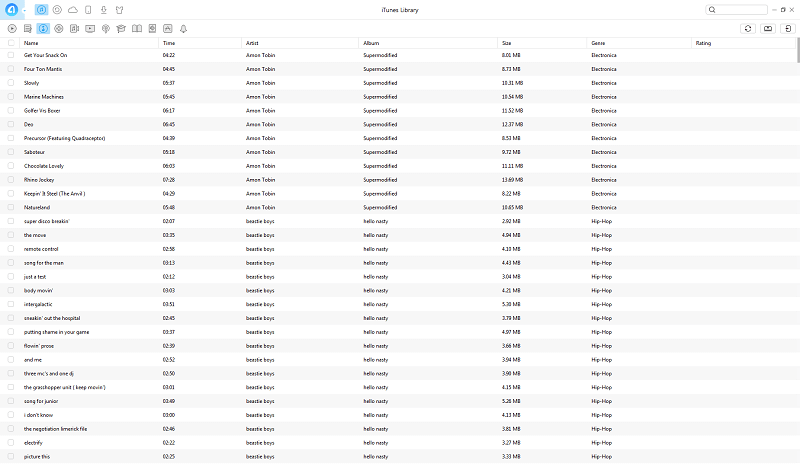
Kung naimbak mo na ang lahat ng media na gusto mong gamitin sa iyong iTunes library, pinapadali ng seksyong ito ng program na pamahalaan ang nilalaman sa iyong device. Piliin lang ang mga file na gusto mong kopyahin sa iyong device at i-click ang Ipadala sa Device sa kanang bahagi sa itaas. Maaari kang maglipat ng malalaking batch ng mga file nang sabay-sabay sa mas mabilis at mas maginhawang paraan kaysa sa paraan ng 'Magdagdag ng Nilalaman' na tinalakay namin kanina.
Maaari mo ring kopyahin ang nilalaman sa isang hiwalay na folder mula sa iyong iTunes library at/o iyong device, na maaaring makatulong kung gusto mong maghanap ng mga file sa pagmamadali, ngunit maaaring hindi ito gaanong magamit kung nakasanayan mo nang magtrabaho nang direkta sa mga file ng musika at iTunes dahil malalaman mo na kung saan matatagpuan ang mga ito.
Medyo nadismaya ako na hindi posibleng magdagdag ng mga file sa aking iTunes library dito, dahil kung minsan ay kukunin ko ang mga MP3 mula sa isang grupo ng mga lumang CD na pagmamay-ari ko. Pagdaragdag ng mga fileAng isa-isa o folder sa pamamagitan ng folder gamit ang proseso ng Magdagdag ng Nilalaman ay isang abala, ngunit madalang kong ginagawa ito na hindi ako masyadong nakakaabala. Ito ay malamang na isang limitasyon na ipinataw ng iTunes, sa halip na isang problema sa AnyTrans.
Ang iTunes Backup Browser
Ang tab na iTunes Backup ay magbibigay-daan sa iyong tingnan ang iyong mga kasalukuyang backup na file para sa lahat ng iyong device sa kasalukuyan na nakaimbak sa iyong computer, kasama ang mga nilalaman nito. Masusuri mo ang lahat ng iyong mensahe, contact, at iba pang impormasyong nakapaloob sa iyong mga backup, na malaking tulong kung gusto mong humanap ng contact o mensaheng na-delete mo nang matagal nang hindi ibinabalik ang iyong device sa mas lumang bersyong iyon.

Pinili kong i-screenshot ang nag-iisang walang laman na tab dito dahil ang lahat ng iba ko pang backup na seksyon ay puno ng napaka-personal na impormasyon at pribadong mensahe, ngunit lubos akong humanga sa kung gaano kadaling dumaan at basahin ang lahat mula sa napakatagal na panahon. nakaraan.
Medyo madali ang paggawa ng bagong backup, isang pag-click lang sa kanang bahagi sa itaas ay gagawa kaagad ng bago at maiimbak ito sa listahan.

Pagsasama ng Nilalaman ng iCloud
Para sa iyo na gumagamit ng iyong libreng 5GB ng iCloud storage, pinapadali ng tab na Nilalaman ng iCloud ang pag-upload at pag-download mula sa iyong storage. Kapag naka-log in ka na, bibigyan ka ng katulad na layout ng mga shortcut sa nakita namin sa tab na Nilalaman ng Device.

Tulad ng nakikita mo, kahit na napupunta itosa pamamagitan ng proseso ng paglilipat ng file, hindi ito nakumpleto nang maayos dahil sa mga limitasyon ng aking device.
Mabuti na lang at may MacBook Pro si JP, kaya hiniling ko sa kanya na subukan ito – at narito ang kanyang nahanap tungkol sa “iCloud I-export” na feature:
Sa sandaling naka-log in siya sa iCloud gamit ang Apple ID, nag-click siya sa iCloud Export,

Pagkatapos ay hiniling siya ng AnyTrans na pumili ng mga kategorya ng mga file na ililipat,

Nasa proseso ang paglilipat...

Nakumpleto ang paglilipat! Ipinapakita nito ang "Matagumpay na nailipat ang 241/241 item." At maaari niyang buksan ang mga na-export na item sa Mga Dokumento > AnyTrans folder .

Ang Video Downloader
Ang huling feature ng iMobie AnyTrans na titingnan natin ay ang tab na Pag-download ng Video. Ginagawa nito ang eksaktong inaasahan mo: kumukuha ng video mula sa web at ginagawa itong video file sa iyong device na mapapanood offline.
Maaari mo itong i-download sa iyong computer o direkta sa iyong device, at hindi mo na kailangang i-paste ang URL sa programa. Sinusubaybayan ng AnyTrans ang clipboard para sa isang katugmang URL at awtomatiko itong ipinapasok para sa iyo, na isang magandang pagpindot.

Mga Bonus na Tampok: Gamitin ang AnyTrans sa Iyong Paraan
Isang feature na maaaring kaakit-akit sa isang hanay ng mga user sa buong mundo ay ang AnyTrans ay kasalukuyang magagamit sa pitong wika: German, English, Spanish, French, Arabic, Japanese at Chinese.

Gayundin, habang hindi talaga ito pangunahing tampok ng ang

